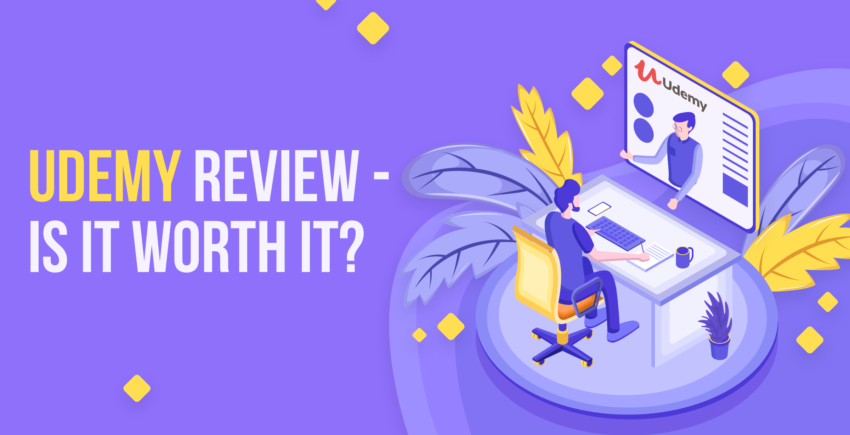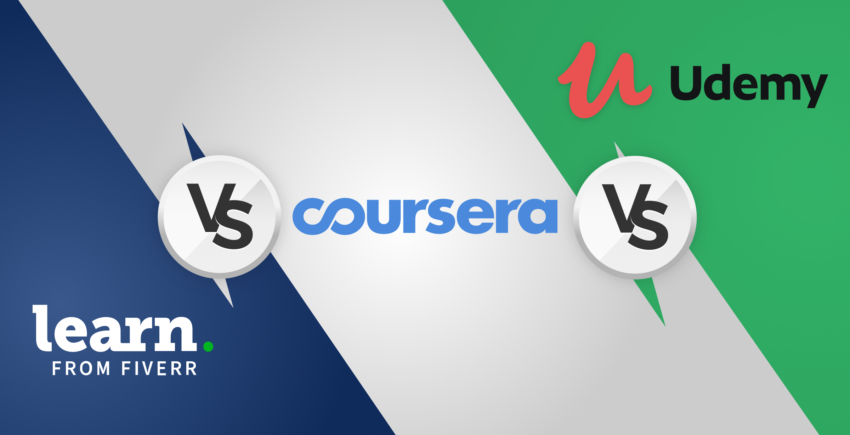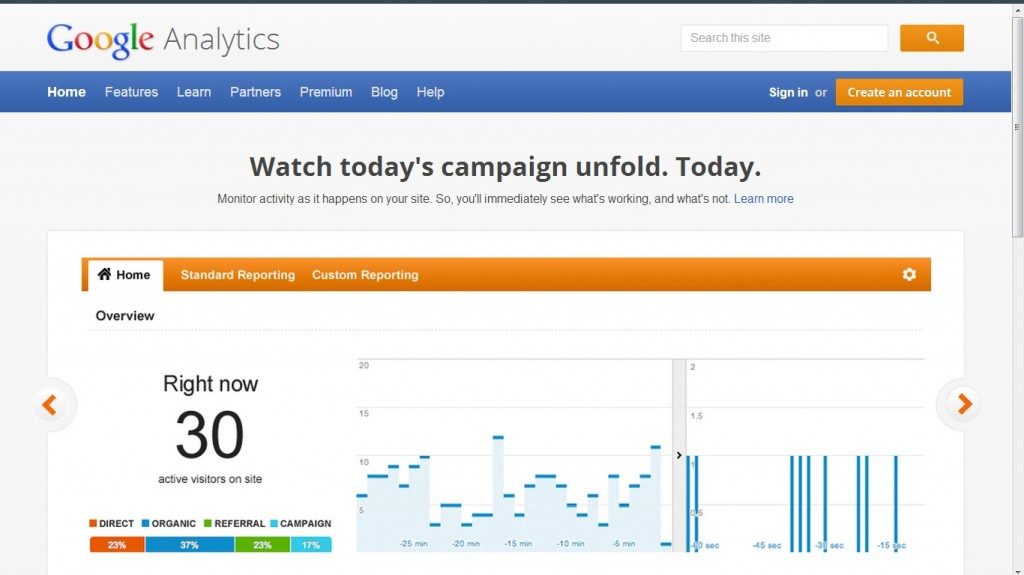W tym artykule
Co lubię w Grammarly?
Oto główne powody, ze względu na które praktycznie każdego dnia używam Grammarly:Grammarly ma wszystko, czego potrzebujesz
Każdego dnia tworzysz wiele różnych rodzajów treści, zarówno profesjonalnych, jak i osobistych, a wszystko, co piszesz, musi przekazywać pewne informacje i nie zawierać jakichkolwiek błędów. Kopiowanie przygotowanego tekstu do oddzielnego narzędzia nie jest jednak najlepszym rozwiązaniem. Wiem, że kiedy polegam na nim, spieszę się, zapominam lub po prostu celowo pomijam ten krok, a następnie popełniam żenujący błąd. W przypadku Grammarly nie ma jednak już żadnych wymówek. Wystarczy jedno (no może kilka) kliknięcie, aby zainstalować wtyczkę zarówno w Wordzie, jak i przeglądarce internetowej (Chrome, Safari lub Firefox). To oznacza, że możesz korzystać z narzędzia, aby sprawdzać dowolne treści Twojego autorstwa w przeglądarce – recenzje produktów, wiadomości na portalach społecznościowych lub nawet profile na portalach randkowych, jak również treści stworzone w Wordzie. Następnym razem, gdy zaczniesz coś pisać, zobaczysz ikonę Grammarly w oknie tekstowym. Gd będziesz pisać, narzędzie będzie sprawdzać wszystko w czasie rzeczywistym i podkreślać wszystkie błędy na czerwono. Pojawi się też czerwone kółko z liczbą popełnionych przez Ciebie w błędów w polu tekstowym.![GRAMMARLY - Writing & Grammar Checker Review [FREE APP]-image1](https://dt2sdf0db8zob.cloudfront.net/wp-content/uploads/2019/04/GRAMMARLY-Writing-Grammar-Checker-Review-FREE-APP-image1.png) Gdy skończysz pisać – lub, jeśli wolisz, podczas pisania – możesz kliknąć na każdy podkreślony na czerwono element, aby uzyskać więcej informacji. Jeśli będzie to prosty błąd, na przykład literówka lub podstawowy błąd gramatyczny, Grammarly pokaże Ci sugestie umożliwiające poprawienie błędu poprzez kliknięcie na niego i zastąpienie wybraną poprawną opcją. Możesz też zignorować błąd lub, jeśli nie jest to literówka, dodać go do swojego słownika.
Gdy skończysz pisać – lub, jeśli wolisz, podczas pisania – możesz kliknąć na każdy podkreślony na czerwono element, aby uzyskać więcej informacji. Jeśli będzie to prosty błąd, na przykład literówka lub podstawowy błąd gramatyczny, Grammarly pokaże Ci sugestie umożliwiające poprawienie błędu poprzez kliknięcie na niego i zastąpienie wybraną poprawną opcją. Możesz też zignorować błąd lub, jeśli nie jest to literówka, dodać go do swojego słownika.
Grammarly dobrze Cię rozumie
Świetna komunikacja pisemna oznacza pisanie treści dla swoich odbiorców – na pewno na tym też Ci zależy. Każda osoba ma inny styl pisania, a jeśli na przykład piszesz pracę badawczą na swoje zajęcia uniwersyteckie, na pewno nie chcesz, aby miała ona taki sam to, jak Twój post na portalu społecznościowym. W Grammarly zdecydowanie najbardziej podoba mi się to, jak bardzo można dostosować komentarze. Wystarczy, że klikniesz na opcję ustawiania celu, a następnie ustawienia, które powinny być wykorzystywane przez Twoje narzędzia.![GRAMMARLY - Writing & Grammar Checker Review [FREE APP]-image2](https://dt2sdf0db8zob.cloudfront.net/wp-content/uploads/2019/04/GRAMMARLY-Writing-Grammar-Checker-Review-FREE-APP-image2.png) Bardzo podoba mi się to, że ustawienia są niemal takie same, jak wybory, których pisarze dokonują w swoich słów podczas pisania. To kolejny przykład na to, że Grammarly to narzędzie tworzone wspólnie z pisarzami, które na pierwszym planie stawia sam proces pisania.
Na przykład: na styl Twojego pisania ma ogromny wpływ Twój cel. Grammarly pozwala Ci określić, czy chcesz za pomocą tekstu informować, opisywać, przekonywać, czy może opowiadać. Następnie, opierając się na tym, przedstawia Ci rekomendację, jakby narzędzie samo dokonywało recenzji Twojego stylu pisania.
Jeśli tworzysz treści dla grupy odbiorców składających się z ekspertów w konkretnej dziedzinie, na pewno chcesz korzystać z terminologii, która jest im bliska, bez potrzeby wyjaśniania jej w tekście. Gdy wybierzesz ustawienia eksperckie w sekcji dotyczącej grupy docelowej, narzędzie przyjrzy się dokładniej używanej terminologii i żargonowi.
Ustawiania domeny są równie pomocne, chociaż wolałabym, żeby wykorzystywały bardziej przyjazne pisarzom słowo umożliwiające wybór stylu pisania. Zdecydowanie różni się on w zależności od tego, czy piszesz raport techniczny, czy historię na zajęcia z pisania kreatywnego (lub po prostu dla zabawy. Gdy wybierzesz styl pisania, Grammarly dostosuje do niego swoj sugestie.
Bardzo podoba mi się to, że ustawienia są niemal takie same, jak wybory, których pisarze dokonują w swoich słów podczas pisania. To kolejny przykład na to, że Grammarly to narzędzie tworzone wspólnie z pisarzami, które na pierwszym planie stawia sam proces pisania.
Na przykład: na styl Twojego pisania ma ogromny wpływ Twój cel. Grammarly pozwala Ci określić, czy chcesz za pomocą tekstu informować, opisywać, przekonywać, czy może opowiadać. Następnie, opierając się na tym, przedstawia Ci rekomendację, jakby narzędzie samo dokonywało recenzji Twojego stylu pisania.
Jeśli tworzysz treści dla grupy odbiorców składających się z ekspertów w konkretnej dziedzinie, na pewno chcesz korzystać z terminologii, która jest im bliska, bez potrzeby wyjaśniania jej w tekście. Gdy wybierzesz ustawienia eksperckie w sekcji dotyczącej grupy docelowej, narzędzie przyjrzy się dokładniej używanej terminologii i żargonowi.
Ustawiania domeny są równie pomocne, chociaż wolałabym, żeby wykorzystywały bardziej przyjazne pisarzom słowo umożliwiające wybór stylu pisania. Zdecydowanie różni się on w zależności od tego, czy piszesz raport techniczny, czy historię na zajęcia z pisania kreatywnego (lub po prostu dla zabawy. Gdy wybierzesz styl pisania, Grammarly dostosuje do niego swoj sugestie.
Masz minutę? Tylko tyle potrzeba na naukę
Grammarly to proste w użyciu narzędzie. Prawdę mówiąc, jest bardzo proste. Nie musisz brać udziału w żadnym szkoleniu czy nawet czytać wielu stron instrukcji lub jakiejkolwiek dokumentacji. Jeśli używasz Microsoft Word, zrozumiesz Grammarly w ciągu kilku minut. Zawsze możesz też sprawdzić, czy narzędzie jest zainstalowane w przeglądarce, zanim zaczniesz z niego korzystać. W tym celu znajdź w przeglądarce ikonę G.![GRAMMARLY - Writing & Grammar Checker Review [FREE APP]-image3](https://dt2sdf0db8zob.cloudfront.net/wp-content/uploads/2019/04/GRAMMARLY-Writing-Grammar-Checker-Review-FREE-APP-image3.png) Gdy narzędzie wykryje możliwy błąd w oknie tekstowym przeglądarki, na przykład na LinkedIn lub w recenzji na Amazon, podkreśli słowo lub frazę na czerwono, aby dać Ci możliwość podjęcia decyzji, co z nim zrobić.
Jeśli chcesz uzyskać bardziej szczegółowe informacje, możesz wkleić tekst do narzędzia Grammarly. Po prawej stronie ekranu zobaczysz statystyki. Możesz zobaczyć wszystkie alerty lub tylko jeden rodzaj – literówki, gramatykę, interpunkcję, powtórzenia lub słownictwo.
Gdy narzędzie wykryje możliwy błąd w oknie tekstowym przeglądarki, na przykład na LinkedIn lub w recenzji na Amazon, podkreśli słowo lub frazę na czerwono, aby dać Ci możliwość podjęcia decyzji, co z nim zrobić.
Jeśli chcesz uzyskać bardziej szczegółowe informacje, możesz wkleić tekst do narzędzia Grammarly. Po prawej stronie ekranu zobaczysz statystyki. Możesz zobaczyć wszystkie alerty lub tylko jeden rodzaj – literówki, gramatykę, interpunkcję, powtórzenia lub słownictwo.
![GRAMMARLY - Writing & Grammar Checker Review [FREE APP]-image4](https://dt2sdf0db8zob.cloudfront.net/wp-content/uploads/2019/04/GRAMMARLY-Writing-Grammar-Checker-Review-FREE-APP-image4.png) Możesz zobaczyć, w jaki sposób Twój styl pisania wypada na tle innych użytkowników, klikając przycisk wydajności i przeglądając szczegóły. Liczba na przycisku wskazuje na procent, w jakim znajdujesz się względem całej społeczności Grammarly o podobnych celach. Zakładka przedstawia więcej informacji na temat Twojej czytelności, czasu czytania, długości zdań i czasu mówienia. Możesz też pobrać raport w formacie PDF.
Możesz zobaczyć, w jaki sposób Twój styl pisania wypada na tle innych użytkowników, klikając przycisk wydajności i przeglądając szczegóły. Liczba na przycisku wskazuje na procent, w jakim znajdujesz się względem całej społeczności Grammarly o podobnych celach. Zakładka przedstawia więcej informacji na temat Twojej czytelności, czasu czytania, długości zdań i czasu mówienia. Możesz też pobrać raport w formacie PDF.
Grammarly zmieni Twoje pisanie w naukę – jeśli tylko tego chcesz
Czasami deadline zbliża się wielkimi krokami, a Tobie zależy na tym, aby zdążyć ze wszystkim przed czasem. Grammarly dobrze o tym wie, a Ty możesz po prostu wybrać poprawione słowa lub frazy bez zagłębiania się w dodatkowe informacje. Szybko, prosto i bezboleśnie. Czasami jednak chcesz dowiedzieć się więcej na temat błędów i powodów podkreślenia. W tym celu wystarczy, że klikniesz na opcję „Zobacz więcej” w Grammarly, aby zobaczyć powód i wyjaśnienie zaznaczenia danego słowa lub frazy jako błąd. Szczególnie przydaje się to studentów lub osobom, dla których dany język nie jest językiem ojczystym.![GRAMMARLY - Writing & Grammar Checker Review [FREE APP]-image5](https://dt2sdf0db8zob.cloudfront.net/wp-content/uploads/2019/04/GRAMMARLY-Writing-Grammar-Checker-Review-FREE-APP-image5.png) Każdy, kto nie zwracał uwagi na zajęcia z gramatyki w szkole wiele lat temu lub po prostu nie pamięta już zasad pisania, może szybko przyswoić sobie zasady udostępniane przez Grammarly. Będąc nawet profesjonalną pisarką, cieszę się, że mogłam sobie przypomnieć wszystkie zasady stosowania imiesłowów i przecinków.
Każdy, kto nie zwracał uwagi na zajęcia z gramatyki w szkole wiele lat temu lub po prostu nie pamięta już zasad pisania, może szybko przyswoić sobie zasady udostępniane przez Grammarly. Będąc nawet profesjonalną pisarką, cieszę się, że mogłam sobie przypomnieć wszystkie zasady stosowania imiesłowów i przecinków.
Więcej niż korekta literówek i gramatyki
Twoje treści mogą być perfekcyjne pod kątem gramatyki, ale to nie wszystko. Darmowa wersja podkreśla tylko błędy gramatyczne i literówki. W przypadku płatnej wersji otrzymujesz też wskazówki na temat tego, jak poprawić swój styl pisania – poprzez identyfikowanie nadużywanych słów, żargonu lub strony biernej. Gdy zastosowałam Grammarly, aby sprawdzić ten artykuł, dowiedziałam się, że nadużywałam słowa „narzędzie”. Grammarly zasugerował mi za każdym razem inne podobne słowo. Wystarczył, abym przejrzała sugestie i kliknęła na nie, zamiast spędzać dużo czasu na zastanawianie się nad alternatywnymi rozwiązaniami.![GRAMMARLY - Writing & Grammar Checker Review [FREE APP]-image6](https://dt2sdf0db8zob.cloudfront.net/wp-content/uploads/2019/04/GRAMMARLY-Writing-Grammar-Checker-Review-FREE-APP-image6.png)
Poprawa języka na każdym kroku
Tworzenie wiadomości e-mail lub jakichkolwiek innych treści na telefonie komórkowym nie jest proste. Łatwo o literówkę i niezbyt atrakcyjny styl, a wszystko za sprawą niewielkich przycisków, małego ekranu i po prostu pośpiechu. Możesz pobrać darmową lub płatną wersję aplikacji na swój telefon. Grammarly przedstawi Ci wskazówki i korekty w czasie rzeczywistym w taki sam sposób, jak na laptopie, gdy tylko zaczniesz coś pisać. Będąc właścicielką biznesu, która często odpowiada na pytania klientów przez e-mail bez względu na miejsce, mogę śmiało powiedzieć, że aplikacja pozwala mi stworzyć profesjonalne odpowiedzi i posty na portalach społecznościowych, nawet jeśli nie zwracam na nie dużo uwagi. Szczerze polecam pobranie wersji mobilnej każdemu, kto pisze cokolwiek na swoim telefonie – czyli praktycznie każdej osobie.Żyjemy w świecie WordPressa
Zawsze brakowało mi opcji sprawdzania literówek i gramatyki w WordPressie. Tak bardzo, że jeszcze przed tym, gdy zaczęłam korzystać z Grammarly, po prostu kopiowałam swoje posty do Worda i tak sprawdzałam pisownię i gramatykę. Bardzo ucieszyłam się, gdy trafiłam na wtyczkę Grammarly do WordPressa. Zamiast kopiować swoje posty, mogę je sprawdzić, jednocześnie zastosowując wszystkie zmiany bez opuszczania WordPressa. Dzięki temu moje posty nie tylko stają się lepsze, ale też mam otwartych w przeglądarce mniej zakładek. Wtyczka do WordPressa działa tak samo i oferuje taki sam zestaw funkcji, jak ta do Worda.![GRAMMARLY - Writing & Grammar Checker Review [FREE APP]-image7](https://dt2sdf0db8zob.cloudfront.net/wp-content/uploads/2019/04/GRAMMARLY-Writing-Grammar-Checker-Review-FREE-APP-image7.png)
Nikt nie zapomina o Google Docs
Wielu moich klientów jest uzależnionych od dokumentów Google, jednak mnie on przerażały, bo ich narzędzie do korekty jest naprawdę okropne. Tak, za każdym razem rutynowo kopiowałam i wklejałam tekst do inngo edytora, który pokazywał mi nawet więcej błędów niż mogłam sobie wyobrazić. Ostatnio Grammarly dodał dodatek beta do Google Docs, który przetestowałam w zeszłym tygodniu. Program w dokumentach sprawdza się zdecydowanie lepiej niż wcześniej. Wciąż jednak ma kilka niedoskonałości (zobacz jeden z błędów, które znalazłam poniżej) i czasami może być dość wolny. Mam nadzieję, że następna wersja będzie taka, jak pozostałe dodatki.![GRAMMARLY - Writing & Grammar Checker Review [FREE APP]-image8](https://dt2sdf0db8zob.cloudfront.net/wp-content/uploads/2019/04/GRAMMARLY-Writing-Grammar-Checker-Review-FREE-APP-image8.png)
Że CO?
Co nie podoba mi się w Grammarly?
Chociaż uważam to narzędzie za bardzo przydatne i jest ono częścią mojego standardowego pisania, nie byłabym sobą, jeśli nie wskazałabym kilku (bardzo) niewielkich problemów, na które trafiłam. Zauważ, że żaden z nich nie jest wielkim utrudnieniem, a ja po prostu musiałam trochę się wysilić, aby przyszły mi do głowy. Wiele opinii na temat Grammarly głosi, że jest to drogi program, ale ja się z tym nie zgadzam – zwłaszcza jeśli ktoś dużo pisze, to wtedy koszty stają się zdecydowanie mniejsze w porównaniu z użyciem. Wyobraź sobie, że nie musisz nawet zatrudniać korektora czy edytora, co wiązałoby się z dodatkowymi kosztami.W porządku, Grammarly, rozumiemy to
Przed aktualizacją do wersji płatnej miałam wrażenie, że za każdym razem, gdy klikałam przycisk, byłam zachęcana do przejścia na wersję premium. Tak, rozumiem powód, ale nieco mnie to irytowało, bo nie planowałam aktualizacji w najbliższym czasie. Myślę jednak, że reklama opłaciła się producentowi, bo ostatecznie faktycznie dokonałam aktualizacji – nie zajęło mi to nawet dużo czasu.![GRAMMARLY - Writing & Grammar Checker Review [FREE APP]-image9](https://dt2sdf0db8zob.cloudfront.net/wp-content/uploads/2019/04/GRAMMARLY-Writing-Grammar-Checker-Review-FREE-APP-image9.png)
Trochę jak kudzu
Kudzu może przede wszystkim kojarzyć się z inwazyjną rośliną, która potrafi wyrastać nawet w najmniejszych szczelinach na podwórku. Na początku byłam zachwycona, że mogłam sprawdzać pisownię i gramatykę za każdym razem, gdy tylko coś pisałam. Bardzo mi się to podobało i wykorzystywałam narzędzie do sprawdzania biografii moich przybranych psów, które bardzo szybko sprawdzałam w przeglądarce, bez konieczności kopiowania do Worda – wszędzie, gdzie tylko pisałam. Szybko jednak zaczęłam irytować się, gdy zdałam sobie sprawę, że „wszędzie ” oznacza dosłownie wszystko – każdą literę, którą pisałam na dowolnej stronie internetowej na moim komputerze. Oznaczało to, że otrzymywałam sugestie nawet podczas czatowania ze znajomymi na Messengerze lub gdy chciałam wysłać wiadomość kurierowi UPS, aby zostawił paczkę pod drzwiami, jeśli nie będzie mnie w domu. Na początku myślałam, ze nie ma opcji, żeby usunąć Grammarly z określonych stron internetowych. Mój wspaniały edytor powiedział mi jednak, że coś takiego istnieje. Wystarczy kliknąć na ikonę Grammarly w przeglądarce, aby wyłączyć Grammarly dla określonej strony. Teraz mogę pisać na Messengerze bez korzystania z tego narzędzia.Cóż, nikt nie jest idealny
Może miałam trochę za wysokie oczekiwania, ale miałam nadzieję, że Grammarly wychwyci wszystkie moje literówki – niestety, tak nie jest. Czasami przedstawi mi nieprawidłową sugestię, taką jak na przykład dodanie końcówki, której nie potrzebuję. Często opuszczam słowa podczas pisania. Zauważyłam, że Grammarly nie zawsze zauważa moje brakujące słowa. Chociaż wykrywa wiele moich błędów i przedstawia mi sugestie, dzięki którym mogę poprawić moje pisanie, i tak muszę dokładnie przeglądać moje prace. Ni mogę bezmyślnie zaakceptować wszystkich sugestii.![GRAMMARLY - Writing & Grammar Checker Review [FREE APP]-image10](https://dt2sdf0db8zob.cloudfront.net/wp-content/uploads/2019/04/GRAMMARLY-Writing-Grammar-Checker-Review-FREE-APP-image10.png)
Nie masz WiFi? Nie masz Grammarly
To jeden z większych minusów. Czasami chciałabym pracować w miejscach bez Internet, na przykład w samolocie. Grammarly, niestety, polega na połączeniu internetowym, a to oznacza, że nie możesz używać tego narzędzia bez Internetu. Chociaż nie jest to koniec świata, bywa to nieco irytujące. Pamiętaj o tym, planując pracę nad różnymi projektami w miejscach, w których dostęp do WiFi może być ograniczony.A może inne narzędzia do sprawdzania gramatyki?
Grammarly nie jest jedynym narzędziem tego rodzaju na rynku. Jest dostępnych wiele innych bardzo dobrych narzędzi, zarówno darmowych, jak i płatnych. Sprawdziłam kilka propozycji od konkurencji i porozmawiałam z wieloma pisarzami, którzy korzystali z nich. Grammarly to jedyne narzędzie, z którego jednak korzystam regularnie. Szczerze mówiąc, to także jedyne narzędzie, które polecam bez konieczności korzystania z dodatkowych narzędzi. Głównym powodem jest to, że Grammarly wykrywa więcej błędów. Nie ma sobie nawet równych, bo wyłapuje zdecydowanie więcej błędów niż inne dostępne narzędzia. Oto w końcu chodzi w narzędziach do sprawdzania gramatyki, więc to wystarczy mi, abym z niego korzystała każdego dnia. Bardzo doceniam też dodatki, które przydają mi się bardzo często, bo to dzięki nim mój styl staje się bardziej profesjonalny. Zaskoczyło mnie, że dodatki nie są opcją standardową w innych narzędziach tego typu. Na przykład, dodatki do Ginger dostępne w wersji darmowej są bardzo użyteczne, ale rozszerzenia i dodatki do przeglądarki są dostępne tylko w wersji płatnej ProWritingAid. Chociaż After the Deadline ma rozszerzenia do przeglądarek, są one trudne w użyciu. Nie będę już wspominać o tym, że narzędzie nie ma wtyczki do Worda. Ze względu na to, że swoje teksty tworzę przede wszystkim w Wordzie, zawsze musiałabym wykonywać dodatkowy i oddzielny krok, który oczywiście wiąże się ze stratą czasu. Jest też jednak kilka rzeczy, które doceniam w innych narzędziach:Hemingway
Na wstępie muszę zaznaczyć, że używam Hemmingway od wielu lat. Jest to doskonałe narzędzie do pisania – potrafi wskazać wiele sposobów na poprawienie stylu pisania. Będąc profesjonalną pisarką, mogę śmiało przyznać, że Hemmingway podobnie jak prawdziwa osoba jest w stanie ogólnie pomóc mi poprawić warsztat pisarski. Nie potrafi jednak wychwytywać literówek i błędów gramatycznych albo jakichkolwiek innych błędów, które popełniam podczas pisania. Grammarly wypełnia tę lukę. Chociaż oba narzędzia można śmiało przypisać do tej samej kategorii, bardzo różnią się od siebie, jeśli chodzi o założenia i mocne strony. Właśnie dlatego z nich korzystam. Razem bardzo dobrze wpływają na moje pisania.Ginger
Kiedyś lubiłam Ginger. I to bardzo. Jednak zaczęło irytować mnie to, że mogłam poprawiać tylko ograniczoną liczbę błędów w wersji darmowej. Darmowa wersja Grammarly to kompletne narzędzie, które pozwala na wszystko, co potrzebne. Darmowa wersja Ginger jest bardzo ograniczona pod względem funkcjonalności i została zaprojektowana tak, aby zmusić Cię do aktualizacji. Z drugiej strony, Ginger jest w stanie wychwytywać wiele błędów – ale i tak nie tak wiele jak Grammarly. Podobały mi się wyjaśnienia dotyczące wykrytych błędów. Były one jednak bardzo krótkie i nie aż tak edukacyjne, jak te, które oferuje Grammarly. Do gustu przypadła mi także funkcja tłumaczenia dostępna w płatnej wersji Ginger.Whitesmoke
Na pierwszy rzut oka Whitesmoke wydaje się być bardzo zbliżonym narzędziem do Grammarly. Tak rzeczywiście jest pod wieloma względami – oferuje wiele dodatków, wysoki stopień dokładności i wersję mobilną. Ma też ciekawe dodatki, takie jak sprawdzanie pod kątem plagiatu i opcję tłumaczenia. Chociaż narzędzie ni ma darmowej wersji, nawet najdroższa wersja płatna jest tańsza od Grammarly. Najtańsza wersja nie obejmuje żadnych dodatków, które z kolei są dostępne w darmowej wersji Grammarly. Do głowy przyszło mi określenie „niezgrabne”, gdy korzystałam z tego narzędzia. Wybrałam więc Grammarly.Czy warto wybrać płatną wersję Grammarly?
Tak, wiem, że wszystko zależy od wielu czynników. Wiem też, że taka opinia pojawia się w co trzecim artykule online. Jeśli jednak pisanie to część Twojej pracy lub dużo piszesz z powodów prywatnych, darmowa wersja Grammarly sprawdzi się w Twoim przypadku idealnie. Działa we wszystkich miejscach, w których możesz tworzyć tekst. A poziom sprawdzania jest doskonały z punktu widzenia przeciętnego użytkownika. Po dość szczegółowym porównywaniu darmowej i płatnej wersji w czasie rzeczywistym i po przeanalizowaniu materiałów marketingowych Grammarly, muszę przyznać, że największą zaletą, jaką znalazłam jest to, że wersja premium oferuje więcej sugestii umożliwiających poprawę stylu pisania oraz doskonałą korektę błędów. Co więcej, sprawdza 400 zasad, a nie 200, jak ma to miejsce w wersji podstawowej. Wersja premium ma też kilka dodatkowych narzędzi. Gdy skończysz pisać swój dokument, możesz natychmiast sprawdzić swoje pisanie, aby zobaczyć, czy przez przypadek nie dopuściłeś się plagiatu. Jeśli znajomi zapytaliby mnie, komu Grammarly jest w stanie zaoferować największe korzyści, powiedziałabym że z wersji premium na pewno powinny skorzystać osoby z trzech grup poniżej:- Profesjonalni pisarze: Jeśli większość Twojej pracy opiera się na pisaniu, koniecznie rozważ przejście na wersję premium. Oczywiście, jeśli jesteś profesjonalnym pisarzem lub freelancerem, nie podlega to żadnym wątpliwościom. Poziom korekty obejmuje wszystkie możliwe błędy, które mogą mieć znaczenie z punktu widzenia zawodowych pisarzy. Co więcej, wersja premium umożliwia wybranie stylu pisania – od akademickiego, przez codzienny, po biznesowy, dzięki czemu możesz lepiej dopasować się do grupy docelowej.
- Studenci: Jeśli Twoja ocena zależy od Twoich prac pisemnych, bo na przykład studiujesz na kierunku, który wymaga od Ciebie doskonałych umiejętności pisarskich, na pewno skorzystasz z wersji premium. Największą zaletą są sugestie dotyczące pisania i dodatkowe zasady.
- Osoby, dla których angielski nie jest językiem ojczystym: Moja znajoma, dla której językiem ojczystym jst język francuski, przyjrzała się wersji premium Grammmarly i zgodziła się, że skorzystałaby z dodatkowych funkcji. Poza dodatkowymi zasadami, bardzo przydałoby się jj narzędzie do tłumaczenia, które umożliwia wybranie odpowiedniego słowa po angielksu.